
Innehåll
Digitalkameror har verkligen väckt den inre fotografen av oss alla, så att vi kan nå nivåer av kreativitet som aldrig förr. Naturligtvis är det nästan omöjligt att granska dem med vänner på den lilla skärmen på baksidan av kameran, så det enda sättet att verkligen njuta av dem (och sätta dem på Facebook, det är där de hör hemma) är att skicka dem till din dator . Vi visar dig några sätt att göra detta.
Steg
Metod 1 av 6: Första metoden: Direktanslutning
Använd en USB-kabel. Eftersom de flesta digitalkameror idag har USB-anslutning som en funktion är detta ett mycket bra sätt att börja. Det är inte alltid effektivt, men det beror på en unik kombination mellan din kamera, din dator och ditt operativsystem.

Stäng av kameran. När du slår på och stänger av elektroniska enheter, särskilt de mest känsliga, som digitalkameror, är det bäst att stänga av dem först.- Anslut ena änden (vanligtvis miniUSB-kontakten) till din kamera.

- Anslut den andra änden (vanligtvis den konventionella USB-enheten) till datorns USB-port.

- Anslut ena änden (vanligtvis miniUSB-kontakten) till din kamera.
Sätt på kameran. Din dator måste känna igen kameran som en disk.
Metod 2 av 6: Andra metoden: USB-kortläsare
Köp en SD-kortläsare. Dessa läsare är helt enkelt små enheter som har tillgång till USB-porten. # Anslut kortläsaren till datorns USB-port. Den ansluts direkt eller har en USB-kabel i slutet.
Sätt i kamerans SD-kort. Kortet känns igen av din dator som en skiva.
- Dra bildfilerna från kortet till datorn så är du klar.
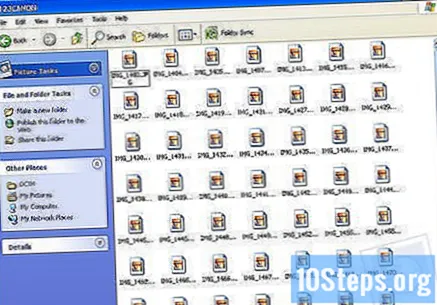
- Dra bildfilerna från kortet till datorn så är du klar.
Metod 3 av 6: Tredje metoden: E-post
Ta dina bilder med din smartphones kamera. Det kanske inte är en Canon EOS 7D, men den har god kvalitet.
Ta en bild. Allt börjar med att göra ett fantastiskt foto!
Skapa ett nytt e-postmeddelande. Lägg till fotot som en bilaga och skicka det till din e-post.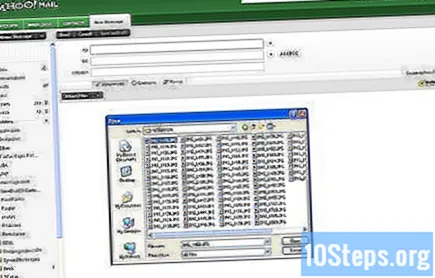
Metod 4 av 6: Fjärde metoden: Använd molnet
Använd din smartphones kamera. Vissa appar, som Instagram, laddar automatiskt upp bilder till ett delat utrymme och gör dem tillgängliga för dig eller någon annan att ladda ner.
Ta ditt foto med Instagram. Använd alla önskade filter.
Dela den med Instagram-communityn och skicka den till din e-post.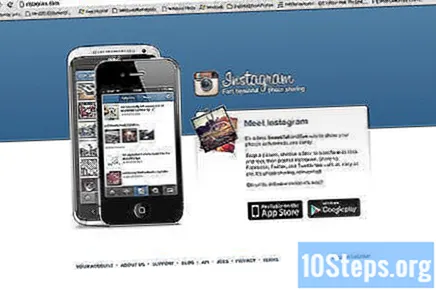
Metod 5 av 6: Femte metoden: iCloud
Registrera dig för iCloud. Detta kan vara det enklaste och snabbaste sättet att överföra bilder från kameran till datorn. Med iCloud laddas foton från din iOS-kamera automatiskt upp till molnet och distribueras till alla dina iCloud-aktiverade enheter, oavsett om det är Mac eller PC.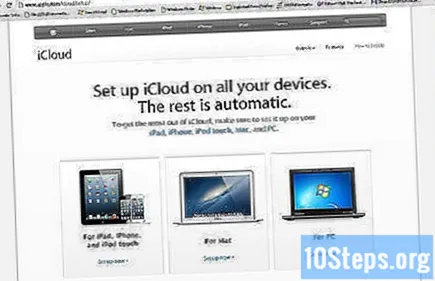
Ta en bild av dig själv. När du kommer hem får du tillgång till din Photo Stream med iPhoto eller Aperture eller någon annan enhet som känner igen Photo Stream.
Metod 6 av 6: Sjätte metoden: Windows XP
Anslut kameran eller minneskortet till datorn. Detta steg är enkelt. Du kan vanligtvis ansluta kameran direkt till din dator eller bara ta ut minneskortet och klistra in det i en kortläsare som är ansluten till din dator. Den normala anslutningen sker via USB.
- Ett Windows XP Camera Assistant-fönster ska visas när du ansluter. Om den inte visas kan du få den att visas genom att klicka på: "Start" -> "Tillbehör" -> "Skanner- och kameraguiden".
Välj foton. Detta steg låter dig välja de bilder du vill överföra. Dessutom låter guiden dig rotera bilderna och även se bilddetaljer, till exempel det datum då fotot togs. Du kan också namnge din målmapp. För det mesta kan du dock helt enkelt flytta alla foton till en mapp på din dator utan att göra något annat, men om du vill ha mer information kan guiden hjälpa dig.
Välj din destination. Du har nu två fält som du måste fylla i.
- Den första har titeln "Ange ett namn för denna grupp bilder". Värdet du anger här kommer att vara namnet på den slutliga filen för varje foto på din dator. Till exempel: om du vet att bilderna du laddar upp togs den 21 juni 2012 och togs på stranden, ställer du in gruppnamnet till 070612-beach, så kommer varje fil att ha detta namn, plus ett nummer för att skilja dem: 01, 02, etc. På så sätt kan du också identifiera varje bild med dess namn.
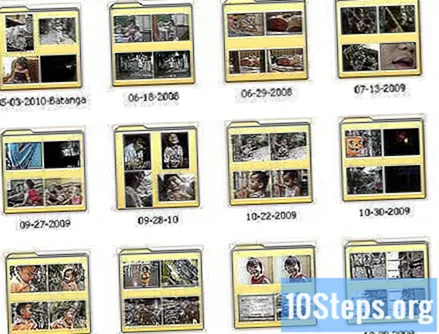
- Den andra har titeln: "Välj en plats att spara den här gruppen av bilder". Här anger du målmappen för dessa foton. Sedan kan du klicka på navigeringsknappen (den gula mappen) och välja destinationsmappen på hårddisken.
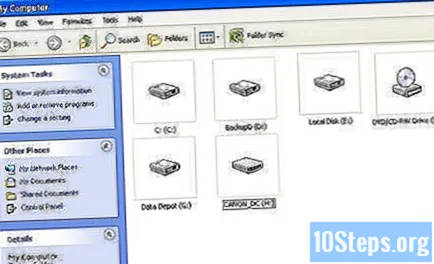
- Den första har titeln "Ange ett namn för denna grupp bilder". Värdet du anger här kommer att vara namnet på den slutliga filen för varje foto på din dator. Till exempel: om du vet att bilderna du laddar upp togs den 21 juni 2012 och togs på stranden, ställer du in gruppnamnet till 070612-beach, så kommer varje fil att ha detta namn, plus ett nummer för att skilja dem: 01, 02, etc. På så sätt kan du också identifiera varje bild med dess namn.
Vänta tills överföringen är klar. Kontrollera sedan din destinationsmapp (alla foton måste finnas där).
notera: detta fungerar bara med Windows XP.


